Windows Server 2012 R2 पर ऑनलाइन और ऑफलाइन इंस्टालर का उपयोग करके NET Framework 4.7.2 स्थापित करते समय, मुझे त्रुटि मिली:0x80092004 — Cannot find object or property . उसी समय, "Couldn’t find the hash of component: NetFx4-PenIMC इवेंट व्यूअर लॉग में त्रुटि दिखाई दी। समाधान खोजने में मुझे काफी समय लगा। जैसा कि यह निकला, समस्या स्थापित .Net Framework 3.5 (या इसके अद्यतन) में एक त्रुटि से संबंधित थी जिसने .NET 4.7.2 को स्थापित होने से रोका। मुझे एक अप्रत्याशित समाधान मिला जिसने मेरी मदद की और मैं इसका वर्णन यहां करूंगा।
0x80092004 (CRYPT_E_NOT_FOUND) को ठीक करने के लिए त्रुटि, आपको Microsoft अद्यतन कैटलॉग से मैन्युअल रूप से .NET Framework अद्यतन पैकेज़ डाउनलोड करने होंगे।
- https://www.catalog.update.microsoft.com पर जाएं और KB4340558 खोजें;
- अपडेट डाउनलोड करें 2018-07 सुरक्षा और गुणवत्ता रोलअप .NET Framework 3.5, 4.5.2, 4.6, 4.6.1, 4.6.2, 4.7, 4.7.1, 4.7.2 Windows 8.1 और सर्वर के लिए x64 के लिए 2012 R2 (KB4340558);
- आपको 3 MSU फ़ाइलें डाउनलोड करने का सुझाव दिया जाएगा। उन सभी को डाउनलोड करें और उन्हें फ़ोल्डर में सहेजें c:\Distr\update:
windows8.1-kb4338415-x64_cc34d1c48e0cc2a92f3c340ad9a0c927eb3ec2d1.msu
windows8.1-kb4338419-x64_4d257a38e38b6b8e3d9e4763dba2ae7506b2754d.msu
windows8.1-kb4338424-x64_e3d28f90c6b9dd7e80217b6fb0869e7b6dfe6738.msu
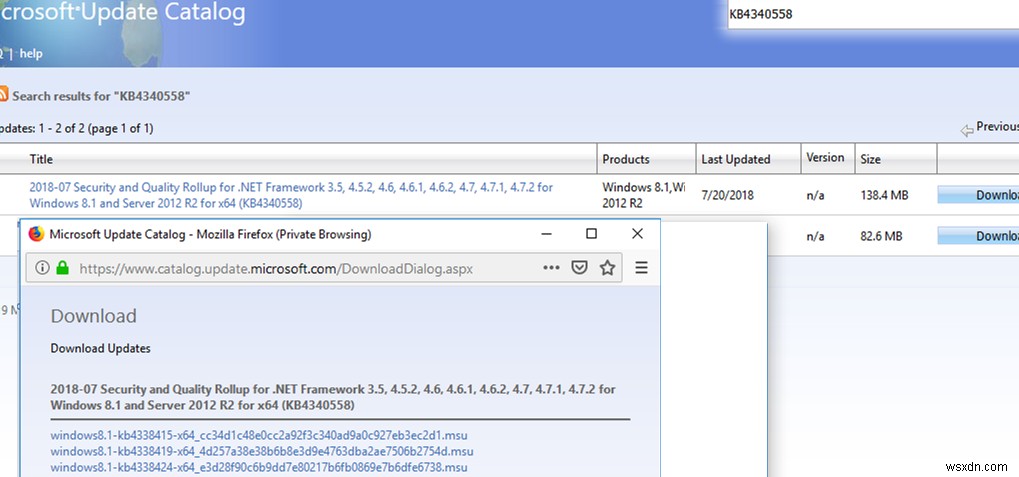
- फिर इस कमांड का उपयोग करके MSU फाइलें निकालें:
expand -f:* c:\Distr\update\*.msu c:\Distr\update\extract
- C:\Distr\update\extract में कई फाइलें दिखाई देंगी। आपको केवल सीएबी फाइलों की जरूरत है। DISM टूल का उपयोग करके CAB अपडेट को Windows छवि में एकीकृत करें (यदि पुनरारंभ करना आवश्यक है, तो इसे करें):
dism /online /add-package /packagepath:"C:\Distr\update\extract\Windows8.1-KB4338415-x64.cab"
dism /online /add-package /packagepath:"C:\Distr\update\extract\Windows8.1-KB4338419-x64.cab"
dism /online /add-package /packagepath:"C:\Distr\update\extract\Windows8.1-KB4338424-x64.cab"
dism /online /add-package /packagepath:"C:\Distr\update\extract\WSUSSCAN.cab" - यदि किसी भी CAB फ़ाइल को स्थापित करते समय 0x80092004 त्रुटि दिखाई देती है, तो निम्न आदेश का उपयोग करके इस अद्यतन को अनइंस्टॉल करें (उदाहरण के लिए, KB4338419 की स्थापना के दौरान त्रुटि दिखाई दी):
dism /online /remove-package /packagepath:"C:\Distr\update\extract\Windows8.1-KB4338419-x64.cab"
फिर उसी CAB फ़ाइल को इस आदेश के साथ स्थापित करें:dism /online /add-package /packagepath:"C:\Distr\update\extract\Windows8.1-KB4338419-x64.cab"मेरे मामले में, मुझे 0x80092004 त्रुटि गायब होने तक लगातार दो बार KB4338419 को स्थापित और निकालना पड़ा। - अपने सर्वर को पुनरारंभ करें और .Net 4.7.2 स्थापित करने का प्रयास करें - यह बिना किसी त्रुटि के स्थापित हो जाएगा। फिर फ़ाइलों को C:\Distr\update\ से हटा दें।
विंडोज 8 में भी इसी तरह से इस समस्या को ठीक किया गया है।
